ServBayでPython開発を行う
Pythonは、Web開発、データサイエンス、自動化スクリプトなど、さまざまな分野で広く活用されている強力かつ柔軟なプログラミング言語です。ServBayは開発者向けのローカルWeb開発環境ツールであり、複数のPythonバージョンをスムーズにサポート。さらに、WebサーバーやデータベースなどServBayの他コンポーネントとシームレスに統合できるため、完全なローカル開発ワークフローを構築できます。
Pythonとは?
Pythonは高水準なインタプリタ型・汎用プログラミング言語で、その読みやすく明快な文法と強力な機能で知られています。設計思想としてコードの可読性とシンプルさを追求しており、素早くアプリケーション開発を進めやすいのが特徴です。オブジェクト指向・命令型・関数型・手続き型の各プログラミングパラダイムをサポートしています。Pythonの真価は豊富な標準ライブラリと巨大なサードパーティエコシステムにあり、DjangoやFlaskなどのWebフレームワーク、データ分析、AI、科学計算など多岐にわたり利用されています。
ServBayのPython対応
ServBayは、異なるバージョンのPythonを手軽にインストール・管理できる環境を提供します。システムにすでに入っているPythonとの競合や煩雑なインストール手順を気にする必要がありません。ServBayを使えば、さまざまなプロジェクトニーズに合わせて複数のPythonバージョンを自在に切り替え可能です。
ServBayで利用できる主なPythonバージョン(今後のアップデートにより変更される場合あり):
- Python 2.7
- Python 3.5
- Python 3.6
- Python 3.7
- Python 3.8
- Python 3.9
- Python 3.10
- Python 3.11
- Python 3.12
- Python 3.13
- Python 3.14(以降のバージョンも対応予定)
過去の用途が残るPython 2.7から、主流かつ最新のPython 3.x系までを網羅し、各プロジェクトで最も適したバージョンを使い分けることができます。
Pythonのインストール手順
ServBayのグラフィカルユーザーインターフェース(GUI)を使えば、Pythonのインストールはとても直感的です。
- ServBayのGUIパネルを開きます。
- 左側の「パッケージ」メニューに移動します。
- パッケージ一覧から「Python」カテゴリを探します。
- 「Python」を展開すると、ServBayがサポートする各Pythonバージョンがリスト表示されます。
- インストールしたいPythonバージョン(例:Python 3.12)を選択し、隣の緑色「インストール」ボタンをクリックします。
- 指定バージョンと関連コンポーネントが自動的にダウンロード・インストールされます。完了するとボタンが緑色「インストール済み」になります。
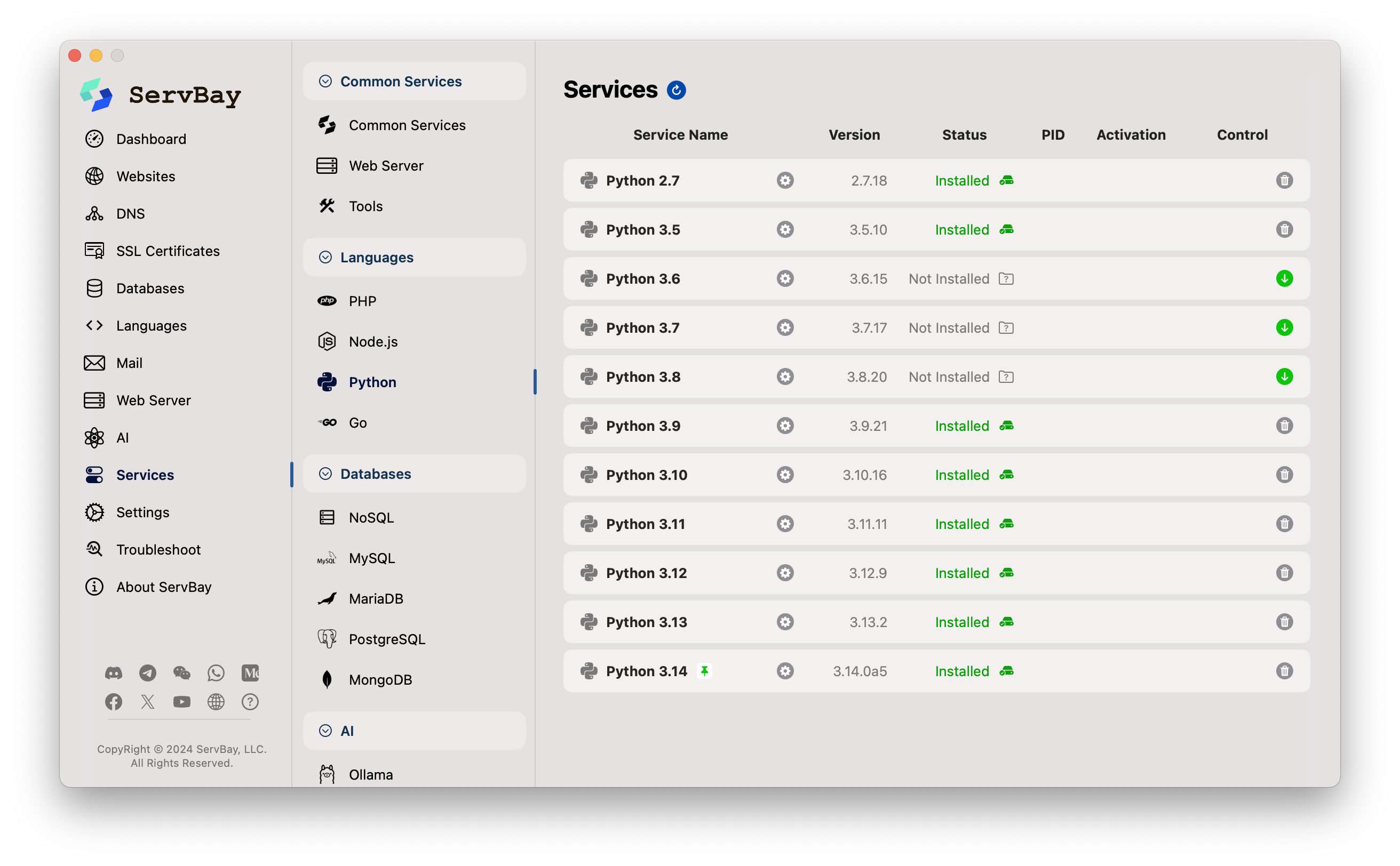 ServBay GUIパッケージパネル ‐ Pythonバージョン一覧とインストールボタン例
ServBay GUIパッケージパネル ‐ Pythonバージョン一覧とインストールボタン例
必要に応じて複数のPythonバージョンを同時にインストール可能です。
コマンドラインでのPython活用
ServBayでインストールしたPythonは、ServBay環境下でパスに自動的に追加されます。それにより、ターミナルから直接各バージョンのPythonを利用可能です。ServBayはPATH環境変数を調整し、インストール済みPythonを優先的に使えるように設定します。
主なコマンドは以下の通りです:
python: 最新インストールのPython 3バージョンへのリンクpython2: Python 2.7へのリンク(インストール済みの場合)python3: 最新インストールのPython 3バージョンへのリンクpythonX.Y: 特定バージョン(例:python3.12)への直接リンク(インストール済みの場合)
ServBayターミナル(GUIパネル内のターミナルボタンから起動)や、システムの端末からPythonのバージョン確認が可能です:
bash
# デフォルトのpythonコマンドがどのバージョンにつながっているか確認
python -V
# 例:Python 3.12.2
# python3コマンドがどのバージョンか確認
python3 -V
# 例:Python 3.12.2
# Python 2.7をインストール済みの場合
python2 -V
# 例:Python 2.7.18
# 特定のバージョンを直接確認
python3.10 -V
# 例:Python 3.10.131
2
3
4
5
6
7
8
9
10
11
12
13
14
15
2
3
4
5
6
7
8
9
10
11
12
13
14
15
シンプルなPythonスクリプトの実行例:
Webサイトのルートディレクトリ(例:
/Applications/ServBay/www)または任意の場所にhello.pyという新規ファイルを作成。ファイルに以下Pythonコードを記述:
python# hello.py print("Hello from ServBay Python!")1
2ファイルを保存。
ターミナルを起動(ServBayターミナルまたは、システムターミナルでPATH設定済みの状態)します。
hello.pyを保存したディレクトリへ移動。pythonコマンドでスクリプトを実行:bash# ServBayのwwwディレクトリにhello.pyを作成した場合 cd /Applications/ServBay/www python hello.py # 出力:Hello from ServBay Python!1
2
3
4または特定バージョンを指定:
bashpython3.12 hello.py # 出力:Hello from ServBay Python!1
2
Pythonパッケージ管理(pipの利用)
ServBayがインストールする各Pythonバージョンは、パッケージ管理ツール「pip」を標準搭載しています。これを用いてサードパーティライブラリのインストールや管理が行えます。
TIP
ServBayには最初からpipが含まれているため、別途インストールは不要です。
主なパッケージ追加コマンドは、pip install <パッケージ名>です。複数バージョンのPythonが存在する場合は、想定するPythonバージョンのpipで操作してください。一般的にはpipX.Yや、pythonX.Y -m pipといった形式になります。
- デフォルト
pipを使う(通常pythonやpython3に紐付いている):bashpip install requests1 - 特定バージョンの
pipを指定:bashpip3.12 install requests1 - モジュール形式でより明確に指定(推奨):bash
python3.12 -m pip install requests1
プロジェクト依存関係の分離にPython仮想環境を活用
ServBayは複数のグローバルPythonバージョンをインストール・利用できますが、実際の開発では仮想環境(Virtual Environment)の利用を強く推奨します。
仮想環境を使う理由:
- 依存性の分離: プロジェクトごとに必要なライブラリのバージョンが異なる場合(例:Aプロジェクトは
requests==2.25.0、Bプロジェクトはrequests==2.28.1など)、仮想環境を使えば各プロジェクトごとに独立したPython & ライブラリ環境が作れます。 - 環境の一貫性: 開発・テスト・本番で依存関係を一致でき、「自分のPCでは動く」の問題を減らせます。
requirements.txtやpyproject.tomlで依存管理するのが一般的です。 - システムのクリーンさ: 多くのプロジェクト特有のパッケージをServBayグローバルPythonへ乱雑に追加せず、綺麗な状態を維持できます。
仮想環境の作成&使い方(標準venvモジュール利用例):
ServBayのPython 3.12でmy_flask_appプロジェクト用の仮想環境を作る場合:
- Pythonバージョンを選択: 例として
python3.12を使います。 - 仮想環境の作成:bashこれで
# プロジェクト用ディレクトリへ移動 cd /Applications/ServBay/www # プロジェクトディレクトリ作成 mkdir my_flask_app cd my_flask_app # ServBayのpythonバージョンでvenvを作成 # '.venv'ディレクトリ名が推奨 python3.12 -m venv .venv1
2
3
4
5
6
7
8
9my_flask_app内に.venvフォルダ(独立したPythonバイナリ、pip、site-packagesを内包)が生成されます。 - 仮想環境の有効化:bash有効化後はプロンプトに
# macOSの場合 source .venv/bin/activate1
2(.venv)と付き、pythonやpipもこの仮想環境に切り替わります。 - 必要パッケージのインストール:bash
# pip installでライブラリは.venv環境内に追加されます pip install Flask requests # インストール済みパッケージ一覧 pip list1
2
3
4
5 - アプリの開発を実施...
- 仮想環境を終了: 作業完了時はbash
deactivate1
仮想環境と後述の.servbay.config機能を組み合わせることで、柔軟で分離された開発体験が実現できます。
.servbay.configでプロジェクト単位のPythonバージョンを管理
ServBayには、各プロジェクトで必要な開発環境バージョン(Pythonなど)を自動指定できる .servbay.config ファイル機能があります。
仕組み:
ServBay統合ターミナルで .servbay.config が置かれたディレクトリに cd すると、その内容を自動的に読み取り、カレントターミナルセッションの環境変数を一時的に調整します。これによりpythonやphp、nodeなどのコマンドも指定バージョンへ切り替わります。
.servbay.configによる切り替えはコマンドライン環境に限定され、ファイル直下及びサブディレクトリでのみ有効。Webサーバー側には影響ありません。
設定ファイルの記述例:
.servbay.configはシンプルなキーバリューファイルです。指定したいPythonバージョンには PYTHON_VERSION キーを用い、対応する数値(例:3.11, 3.12など)を記入します(ServBayでインストール済みのバージョンを指定してください)。
ini
# .servbay.config サンプル
# このプロジェクトでPython 3.11を利用
PYTHON_VERSION=3.11
# 他にもPHP, Nodeバージョン等を同時指定可
PHP_VERSION=8.2
NODE_VERSION=20
# ... 追加設定例(レジストリ、キャッシュパス等)...
# NPM_CONFIG_REGISTRY=https://registry.npmmirror.com/
# GOPROXY=https://goproxy.cn,direct1
2
3
4
5
6
7
8
9
10
11
2
3
4
5
6
7
8
9
10
11
主なメリット:
- 自動バージョン切り替え: グローバルPythonを毎回手動切替したり、各仮想環境を必ず有効化したりする必要がなくなります(もちろん仮想環境は依存管理のため推奨)。
- プロジェクトごとの分離: 各プロジェクトのPythonバージョンを厳格に分けられ、全体環境の変動によるトラブルを回避。
- チーム開発:
.servbay.configもGit等のバージョン管理下に置けば、クローンしただけで統一された基準実行環境が即座に利用可能。
利用例:
2つの異なるプロジェクトがある場合:
project-aはPython 3.11が必要project-bはPython 3.14が必要
各ディレクトリの直下に.servbay.configを作成します。
/Applications/ServBay/www/project-a/.servbay.config:iniPYTHON_VERSION=3.111/Applications/ServBay/www/project-b/.servbay.config:iniPYTHON_VERSION=3.141
ServBayターミナルでそれぞれのフォルダにcdし、python -Vを実行するとproject-aではPython 3.11.x、project-bでは3.14.xが返されます。
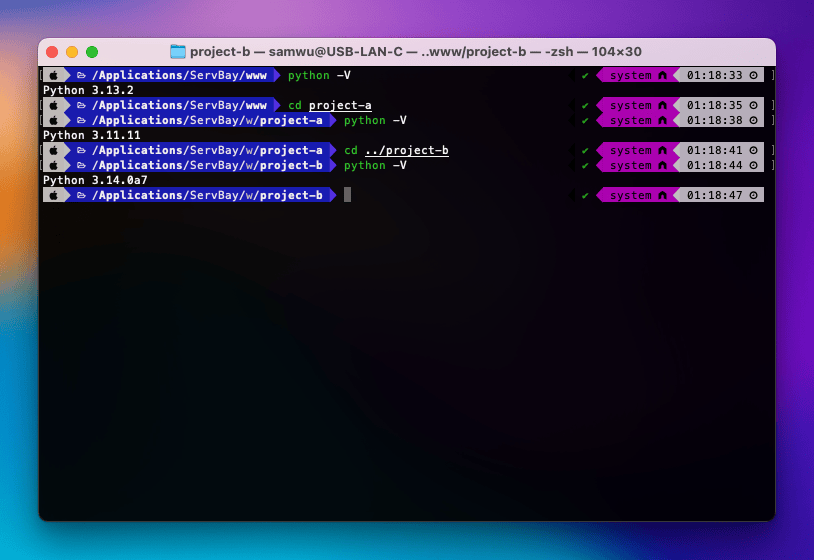
注意: .servbay.configはServBayが認識する基礎Pythonバージョンのみを指定します。依存パッケージの管理には(venv、pipenv、poetry等で)仮想環境を併用してください。
ServBay他コンポーネントとの統合
ServBayの最大の利点は、統合ローカル開発環境としてPythonをその他サービスと容易に連携できる点にあります。
- Web開発: CaddyまたはNginx(ServBay提供)をWebサーバーとして配置し、DjangoやFlaskなどPythonフレームワークによるWebアプリをホスティング可能。Webサーバーのプロキシ設定で、GunicornやuWSGIなどPythonアプリのプロセスへリクエスト転送ができます。
- データベース: Pythonアプリによるデータベース連携は頻繁です。ServBay上のMySQL、PostgreSQL、MongoDBなどに、
psycopg2(PostgreSQL)やmysql-connector-python(MySQL)といったDBライブラリで直接接続できます。 - キャッシュ: サイト高速化や一時データ保存に、ServBayが提供するRedisやMemcachedもPythonアプリから利用可能です。
注意事項
- PATH環境変数: ServBayはPATHを調整して、インストール済みツールを最優先で利用できるようにします。万一ServBay外でもPythonをインストールしている場合、デフォルト呼び出しバージョンにご注意ください。
which pythonやwhich python3で現在使用中パスを確認可能です。 - 仮想環境: ServBayでPythonをインストールしても、実開発では仮想環境運用が最善策となります。プロジェクトごとの依存分離やシステム環境保全に役立ちます。
- 依存関係: 一部Pythonパッケージ導入時にシステムレベルの依存(開発用ライブラリやビルドツール等)が必要となる場合があります。インストール時エラーが出た際はパッケージの公式ドキュメントやエラーメッセージを確認し、Homebrewなどで追加依存を導入してください。
よくある質問(FAQ)
Q: ServBayでPython 2.xとPython 3.xを同時利用できますか?
A: はい、ServBayではPython 2.xと3.xを同時インストールし、python2とpython3コマンドで切り替えて利用できます。
Q: 複数のPythonバージョンをインストールした場合、pythonコマンドを特定バージョンに固定したいです。
A: ServBayの「設定」からデフォルトのPython 2.x・3.xを指定できます。プロジェクト単位の細かい切り替えやバージョン固定は、ぜひ.servbay.configをご利用ください。.servbay.configで指定すればpythonコマンドが強制的に設定バージョンを参照します。
Q: ServBayで管理されているPythonでサードパーティライブラリはどうインストールしますか?
A: インストールしたいPythonバージョンのpipコマンドを利用してください(例:Python 3.12ならpython3.12 -m pip install <パッケージ名>)。仮想環境をアクティベートした状態で実行するのが最善です。
Q: Python Webアプリを実行時、ServBayのWebサーバーはどのように設定しますか?
A: CaddyやNginxの設定ファイルでリバースプロキシ設定を行い、HTTPリクエストをPythonアプリサーバー(Gunicorn, uWSGI等)のリスンポートへ転送します。具体的な方法は、ご利用のフレームワーク・アプリサーバーによって異なります。ServBay公式ドキュメントを参考にしてください。
まとめ
ServBayは、macOS上でPython開発者にとって理想的な統合ローカル開発環境を提供します。複数のPythonバージョンが簡単に管理でき、pipによる依存管理や、Webサーバー・データベースとの統合までをワンストップで実現。仮想環境の併用で各プロジェクトに堅牢かつ分離された開発基盤を構築でき、効率的なローカル開発・テストが可能です。

